Instellingen Windows Apparaatvoorkeuren
Apparaatvoorkeuren
Kies altijd eerst de apparaatgroep waarvoor je de instellingen wilt aanpassen, daarna kan je de instelling maken en opslaan. Zoek je een specifieke instelling dan kan je de zoekbalk bovenaan gebruiken.
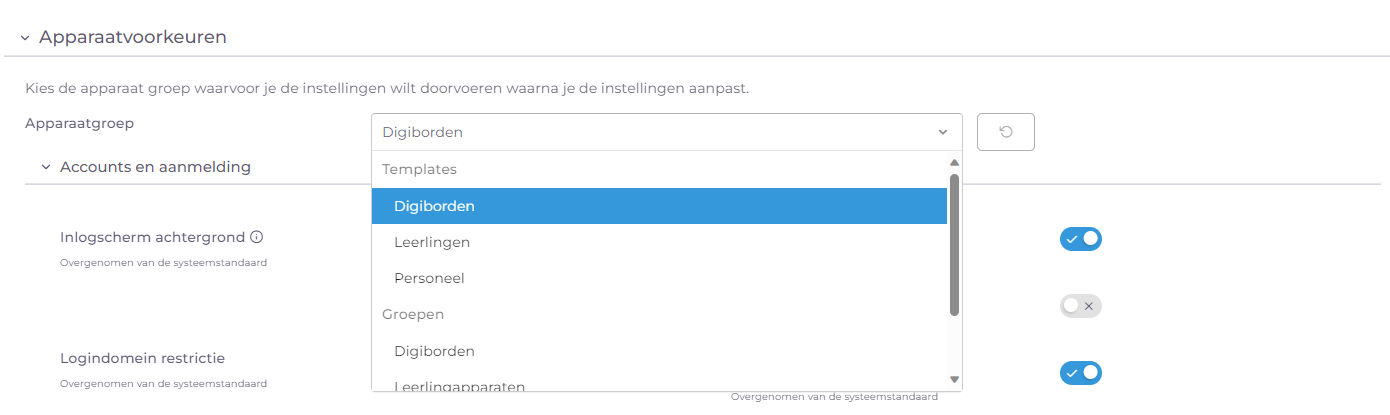
Inlogscherm achtergrond
Fast sign in inschakelen
Onthoudt de laatste gebruikersnaam bij het inloggen. Dit is vooral handig als gebruikers een eigen device hebben. Worden de apparaten in een groep door meerdere personen gebruikt dan kan je deze instelling beter uitzetten.
Optimaliseren voor gedeeld gebruik
Deze instelling maakt het mogelijk dat een werkstation door meerdere gebruikers in gebruik kan worden genomen.
Let op! Het wordt afgeraden om BitLocker en het gedeelde apparaatbeleid tegelijkertijd in te schakelen om te voorkomen dat de apparaten erg langzaam worden.
Autopilot reset inschakelen
Met Autopilot reset kan je makkelijk een apparaat resetten. Bijvoorbeeld omdat het apparaat door een andere collega gebruikt gaat worden. Een autopilot reset:
- Verwijdert persoonlijke bestanden, applicaties en instellingen.
- Zet het apparaat terug naar de oorspronkelijke instellingen.
- Zet de regio, taal en toetsenbord-indeling terug naar de oorspronkelijke instellingen.
- Het apparaat wordt niet uit Intune verwijderd.
Nadat deze instelling is ingeschakeld kan je in het apparatenoverzicht de Autopilot reset uitvoeren op een apparaat.
Inlogassistent
Let op, deze optie werkt alleen op apparaten met Windows 11 met de laatste veiligheidsupdates. Zet deze optie niet aan als je nog Windows 10 apparaten gebruikt.
Gast gebruikers toestaan
Logindomein aanvullen
Bitlocker inschakelen
BitLocker is een service die wordt aangeboden in Microsoft Windows-besturingssystemen waarmee gebruikers gegevens op hun harde schijven kunnen versleutelen.
Let op! Het wordt afgeraden om BitLocker en het gedeelde apparaatbeleid tegelijkertijd in te schakelen om te voorkomen dat de apparaten erg langzaam worden.
Updates & licenties:
Update strategie
Kies hier of Windows updates automatisch op een apparaat gedownload worden, of dat de gebruiker eerst een melding hiervan krijgt.
Update notificaties
Geeft de gebruiker een notificatie voor de update wordt uitgevoerd.
Uitstelperiode voor onderdelenupdates
Het is mogelijk om in te stellen dat onderdelenupdates uitgesteld worden. Je kan dit tot maximaal 180 dagen uitstellen.
Uitstelperiode voor kwaliteitsupdates
Je kan kwaliteitsupdates tot maximaal 30 dagen uitstellen. Security-updates komen altijd meteen door.
Upgrade vanuit Windows 10 S
Windows 10 S is een versie van Windows waarbij je alleen Microsoft Store apps kan gebruiken. Wanneer deze instelling aan staat zullen apparaten met een Windows 10 S licentie worden geüpgraded naar een Windows 10 Educatie versie.
Windows 10 Educatie licentie sleutel
Het is mogelijk om Windows Home/Pro apparaten om te zetten naar een Education versie door een Windows for Education licentie toe te voegen.
Updaten naar Windows 11
Met deze optie kan je apparaten updaten naar Windows 11. Wil je gebruik maken van de inlogassistent op Windowsapparaten dan moeten deze apparaten geüpdatet zijn naar Windows 11. Het updaten is een globale voorkeur. Je stelt dit dus in voor alle Windowsapparaten tegelijk. Een update naar Windows 11 wordt behandeld als een reguliere update. Uitstelperiode, update strategie en notificaties zijn ook gewoon van toepassing bij deze update.
Energie instellingen:
Energiebesparing
Hier kunnen instellingen gemaakt worden die bepalen wanneer een werkstation in slaapstand gaat, of wanneer het scherm wordt vergrendeld.
Actie bij sluiten klep
Je kan instellen wat een laptop moet doen wanneer de klep wordt gesloten. Je kan kiezen voor Slaapmodus of het systeem laten afsluiten.
Privacy
Diagnostische gegevens versturen
De apparaten zijn zo ingesteld door Windows, dat ze automatisch diagnostische gegevens naar Microsoft versturen. Diagnostische gegevens omvatten informatie over de apparaten, de instellingen en mogelijkheden, en of het naar behoren functioneert.
Bluetooth toestaan
Lokale opslag toegang toestaan
Hier kan je instellen of er bestanden opgeslagen mogen worden op het apparaat zelf. Wanneer dit uit staat kunnen gebruikers wel bestanden opslaan in hun OneDrive.
Synchroniseren met OneDrive Toestaan
Stel in of het mogelijk is om met OneDrive te synchroniseren.
Downloadmap opruimen
Je kan instellen dat de downloadmap na een ingesteld aantal dagen automatisch wordt opgeruimd. Bestanden die in de ingestelde periode niet geopend zijn zullen verwijderd worden. Dus als het bestand in de opgeven periode nog geopend is, zal het bestand niet verwijderd worden.
Let hierbij wel op dat verwijderde bestanden niet meer teruggehaald kunnen worden!
